TA Triumph-Adler DC 2063 Manuale d'uso
Pagina 107
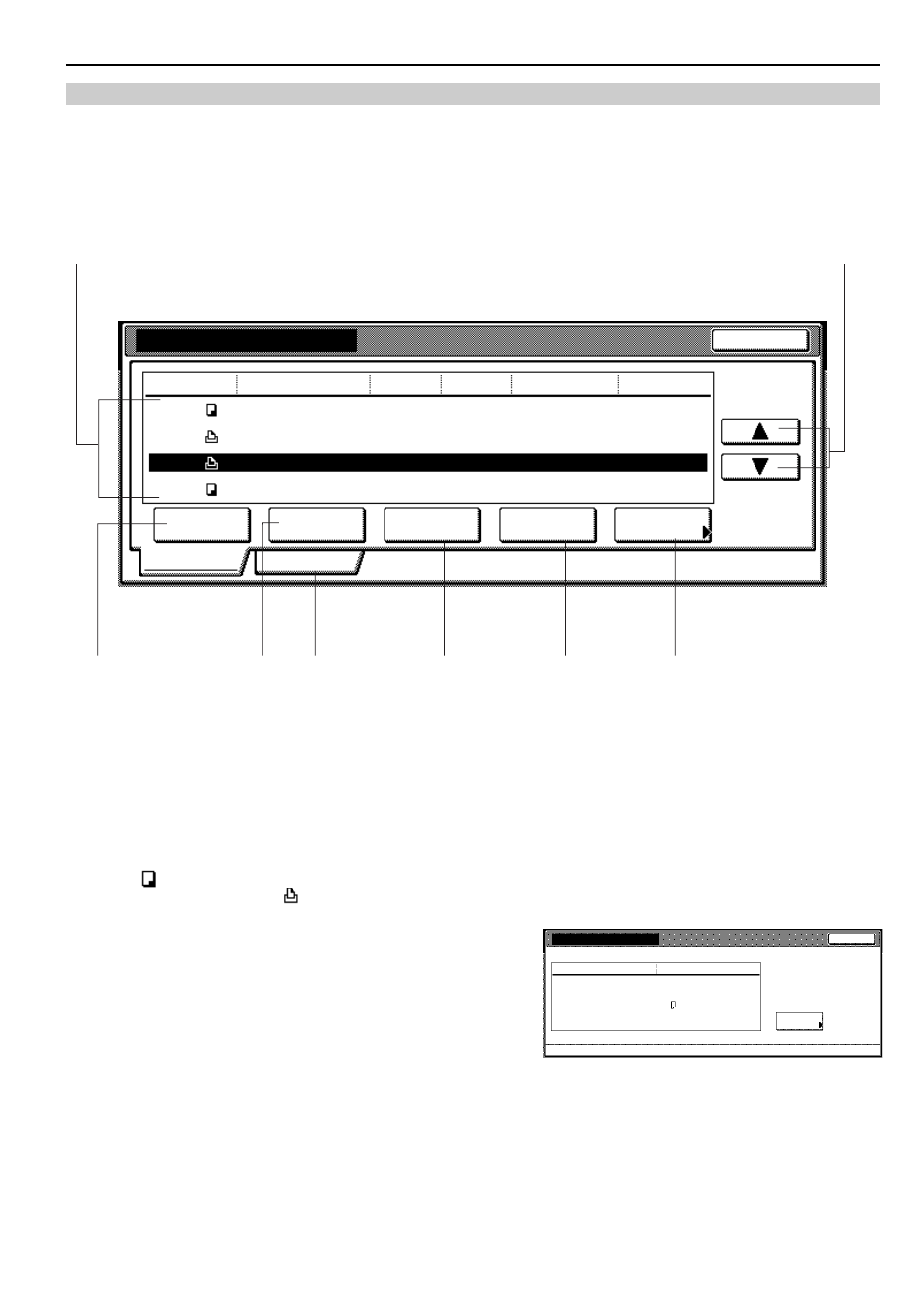
CAPITOLO 6 FUNZIONI DI GESTIONE DI COPIE E DOCUMENTI
6-17
1 Coda dei processi
Qui sono riportate delle informazioni su ciascun processo della
coda.
Il primo processo dell’elenco è quello in corso di stampa. Gli altri
processi verranno stampati nell’ordine dall’alto verso il basso.
Un’icona “
” sotto l’intestazione “Lavoro” sta a indicare un
processo di copia, mentre un’icona “
” sta a indicare un
processo di stampa.
2 Tasto “Muovere su”
Con questo tasto è possibile spostare il processo selezionato
(evidenziato) verso l’alto all’interno della coda dei processi. È
possibile spostare un processo fino alla seconda posizione
dell’elenco. In tal caso, la stampa del processo selezionato avrà
inizio non appena sarà terminata la stampa del processo corrente.
3 Tasto “Muovere giú”
Con questo tasto è possibile spostare il processo selezionato
(evidenziato) verso il basso all’interno della coda dei processi.
4 Tasto “Stampa interrotta”
Con questo tasto è possibile interrompere la stampa del processo
corrente e avviare la stampa del processo selezionato
(evidenziato). (Il processo selezionato verrà spostato all’inizio
dell’elenco.)
5 Tasto “Cancellare Eliminare”
Con questo tasto è possibile annullare il processo selezionato
(evidenziato) ed eliminarlo della coda dei processi.
6 Tasto “Contr/rev. detagli”
Se si seleziona questo tasto, verrà visualizzata la schermata
“Contr/rev. detagli”, che consente, ad esempio, di controllare il
contenuto del processo selezionato (evidenziato) o modificare il
numero di copie da effettuare.
Contr/rev. Detagli
Nome ut.
Nome file
Originale
Impos
Dimensioni stampa
Sorgente di input
Registraz. Dati
Uscita
Item
Dettagli
Chiuso
Lavoro 5
--------------------
--------------------
1
1
A4
Copia
11/01 15:31
Vass. finish. A
Cambia
presett.
7 Tasti cursore “M” e “N”
Utilizzare questi tasti per selezionare un processo dalla coda.
8 Tasto “Fine”
Per uscire dalla funzione di gestione delle copie, utilizzare questo
tasto. In tal caso, il pannello a sfioramento tornerà alla schermata
del contenuto della cartella “Base”.
9 Tasto “Report lav”
Per passare alla visualizzazione della schermata “Report lav”,
utilizzare questo tasto.
(3) La schermata “Stato stam”
In questa schermata vengono visualizzate le condizioni di stampa impostate e la coda di elaborazione dei documenti in attesa di essere copiati.
Print Management
Fine
Lavoro
Muovere
su
Stato stam
Muovere
giù
Cancellare
Eliminare
Stampa
interrotta
Contr/rev.
detagli
Report lav
123
_ _ _ _ _ _ _ _ _ _
100
100
10/10 23:00
Stampa
124
Utente1
30
5
10/10 23:00
Attendere
128
_ _ _ _ _ _ _ _ _ _
1
5
10/10 23:00
Attendere
127
Utente2
2
3
10/10 23:00
Attendere
Utente
Orig.
Impos
Registraz. D
Stato
10/10 23:50
2
3
9
4
5
6
7
8
1